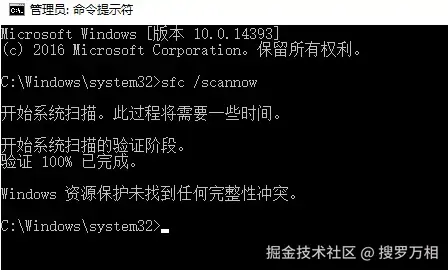在使用Windows系统,特别是Windows Update更新你的系统时,可能会遇到错误代码0x80070422。
一.为什么会出现错误0x80070422
错误代码0x80070422通常是因为Windows Update服务没有被启动或其相关的服务未能正常运行引起的。这可能是由于系统设置改变、病毒感染、或者是某些系统文件损坏等原因导致的。
解决方法一:检查Windows Update服务是否启动
操作步骤:
- 按下Win+R组合键打开"运行"对话框。
- 输入"services.msc"并按回车,打开服务面板。
- 在列表中找到 Windows Update 服务,双击进入属性。
- 如果服务状态为停止,请点击"启动"按钮。确保启动类型设置为"自动"。
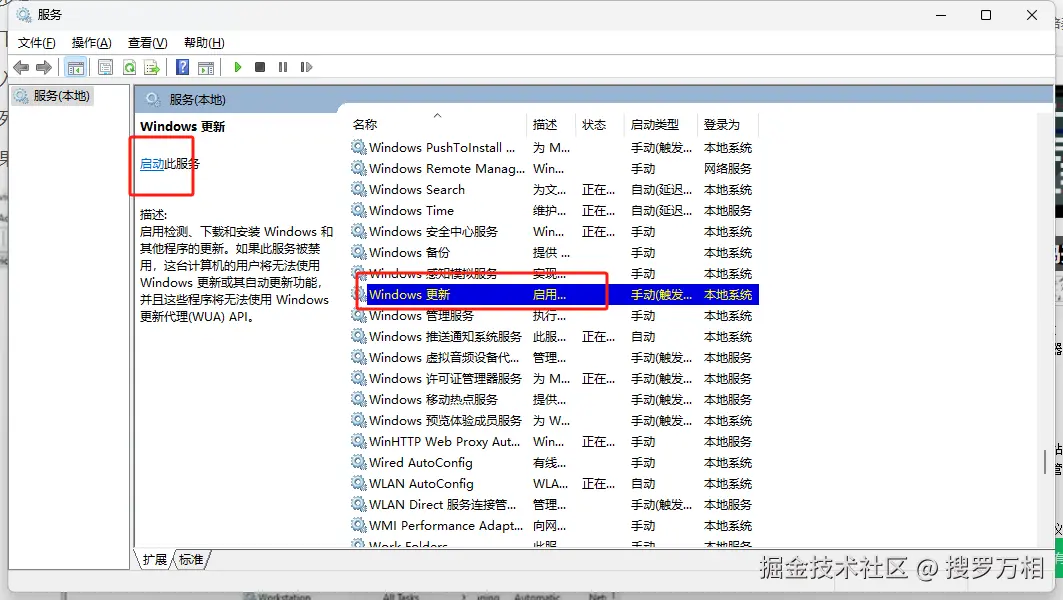
解决方法二:关闭网络地址转换
操作步骤:
- 按下Win+R组合键打开"运行"对话框。
- 输入"services.msc"并按回车,打开服务面板。
- 在列表中找到"网络连接共享(ICS)"服务,双击打开属性页面。
- 将启动类型设置为"禁用",然后点击"停止",最后点击"应用"和"确定"。
解决方法三:第三方软件解决
这个方法可能是最快的了,因为只要点击一键修复就行,推荐使用DirectX Repair增强版。
可用于多个操作系统,如Windows XP、Windows Vista、Windows 7、Windows 8、Windows 8.1、Windows 8.1 Update、Windows 10、Windows 11,同时兼容32位操作系统和64位操作系统。本程序会根据系统的不同,自动调整任务模式,无需用户进行设置。
安装地址获取
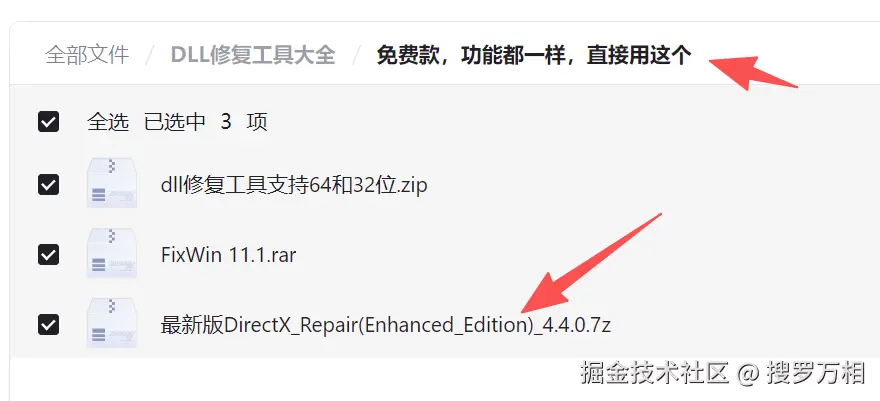
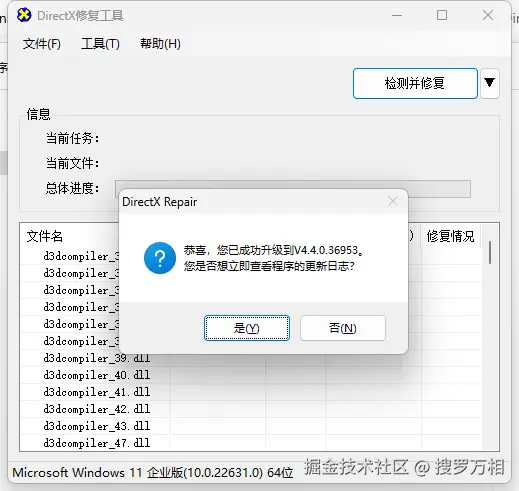
操作简单,点击修复就可以:
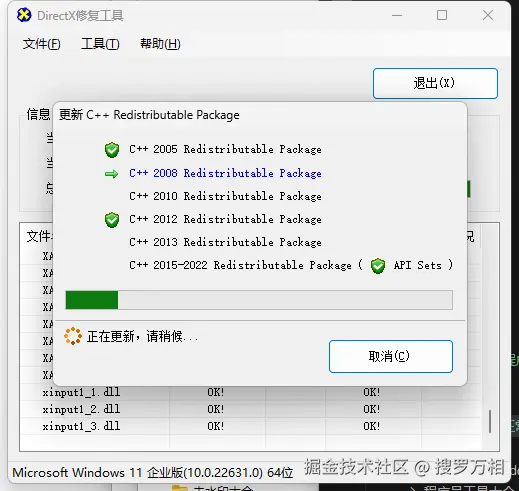
解决方法四:执行系统文件检查工具
操作步骤:
- 在开始菜单搜索栏中输入"cmd",右键点击命令提示符并选择"以管理员身份运行"。
- 在命令提示符窗口中输入"sfc /scannow"然后按回车,系统将开始扫描和修复损坏的系统文件。